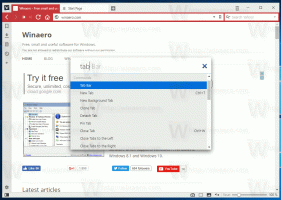Disattiva definitivamente la modalità di navigazione in incognito in Google Chrome
Come disattivare in modo permanente la modalità di navigazione in incognito in Google Chrome
Quasi tutti gli utenti di Google Chrome hanno familiarità con la modalità di navigazione in incognito, che consente di aprire una finestra speciale che non salva la cronologia di navigazione e i dati personali. In questo modo, la modalità di navigazione in incognito di Google Chrome protegge la tua privacy generale non conservando i dati locali che potrebbero essere letti in seguito. Tuttavia, ci sono alcuni motivi per disabilitarlo in modo permanente.
Annuncio
La navigazione in incognito in Google Chrome è una finestra che implementa la funzione di navigazione privata. Sebbene non salvi cose come la cronologia di navigazione, i cookie, i dati del sito e dei moduli, ti consente di accedere al tuo profilo, ai segnalibri, ecc. In realtà, i cookie rimangono salvati durante la tua sessione di navigazione in incognito, ma verranno eliminati una volta che esci dalla modalità di navigazione in incognito.
È anche importante notare che se hai una finestra di navigazione in incognito aperta e poi ne apri un'altra, Chrome continuerà a utilizzare la tua sessione di navigazione privata in quella nuova finestra. Per uscire e terminare la modalità di navigazione in incognito (ad esempio per avviare una nuova sessione di navigazione in incognito), devi chiudere tutte le finestre di navigazione in incognito attualmente aperte.
Consiglio: Chrome ora consente di creare scorciatoie per la modalità di navigazione in incognito con un clic
Aprire una nuova finestra di navigazione in incognito è piuttosto semplice.
Apri una nuova finestra di navigazione in incognito in Chrome
- Fare clic sull'icona del menu a tre punti a destra della barra degli strumenti.
- Scegliere Nuova finestra di navigazione in incognito dal menù.
- In alternativa, è possibile premere
Ctrl+Spostare+ntasti di scelta rapida per aprirlo rapidamente.
- Hai fatto.
Tuttavia, alcuni utenti potrebbero voler eliminare la funzione Modalità di navigazione in incognito in Google Chrome su Windows 10. Potrebbe esserci una forte ragione per questo. Alcuni di loro sono amministratori di sistema che vogliono impedire agli utenti regolari di sfruttare la modalità di navigazione in incognito per visitare siti Web a cui non sono autorizzati. Oppure, i genitori potrebbero voler applicare restrizioni simili ai loro figli piccoli. Potrebbero esserci più ragioni per questo.
Questo post ti mostrerà come farlo in modo permanente disabilitare la modalità di navigazione in incognito di Chrome in Windows 10. Prima di procedere, tieni presente quanto segue.
- Questo è stato testato e funziona al 100% in Google Chrome 87.
- Devi essere registrato con un account amministrativo continuare.
- Ciò comporta un tweak del Registro di sistema. Se non hai familiarità con l'app dell'editor del registro, leggi QUESTO primo.
Per disabilitare in modo permanente la modalità di navigazione in incognito in Google Chrome
- Apri il App Editor del Registro di sistema.
- Vai alla seguente chiave di registro:
HKEY_LOCAL_MACHINE\SOFTWARE\Policies\Google\Chrome
Scopri come accedere a una chiave di registro con un clic. Crea manualmente le sottochiavi Google e Chrome se mancano.
- A destra, modifica o crea un nuovo valore DWORD a 32 bit
Modalità di navigazione in incognitoDisponibilità.
Nota: anche se lo sei con Windows a 64 bit devi comunque creare un valore DWORD a 32 bit.
- Imposta i suoi dati di valore su 1 (significa
disattivare). In questa modalità, le pagine potrebbe non essere aperto in modalità di navigazione in incognito. - Se il browser Chrome è già in esecuzione, chiudilo e riaprilo. Il Nuova finestra di navigazione in incognito l'opzione scomparirà dal menu Chrome.
 Hai fatto.
Hai fatto.
Si noti che il citato Modalità di navigazione in incognitoDisponibilità Il valore DWORD può essere impostato sui seguenti dati di valore:
- 0 -> Abilita (predefinito)
- 1 -> Disabilita. In questa modalità, le pagine potrebbe non essere aperto in modalità di navigazione in incognito.
- 2 -> Forza. In questa modalità, le pagine può essere aperto SOLO in modalità di navigazione in incognito.

Per risparmiare tempo, puoi scaricare i seguenti file di registro pronti per l'uso.
Scarica i file di registro
Il tweak di annullamento è incluso.
Se trovi utile questo post, potresti esprimere nei commenti perché hai disattivato la modalità di navigazione in incognito? Grazie in anticipo.